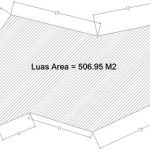Pada contoh pembuatan Kurva S di Excel ini kami berikan data sederhana untuk memudahkan pemahaman Anda mengenai cara membuat Kurva S. Langsung saja berikut adalah langkah-langkahnya:
- Siapkan file RAB yang disusun dalam format Excel dan buka file tersebut.
- Selanjutnya buat sheet baru dalam file tersebut. Silakan ganti nama sheet baru ini menjadi Time Schedule agar mudah untuk dibaca.
- Copy atau salin seluruh uraian pekerjaan dan jumlah harga yang ada dalam sheet rekapitulasi RAB dan paste ke sheet Time Schedule.
- Langkah berikutnya, buat kolom baru dengan judul kolom Bobot (%). Kolom ini digunakan untuk menampilkan nilai bobot dari masing-masing pekerjaan yang ada pada proyek. Nilai bobot dapat dicari dengan membagi jumlah harga satu item pekerjaan dengan jumlah harga keseluruhan lalu dikali 100.
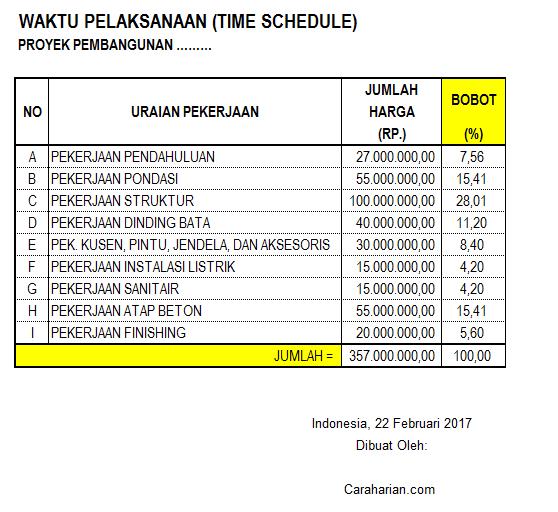
- Sesudah itu buat kolom baru lagi yang nantinya digunakan untuk menyajikan waktu pelaksanaan pekerjaan. Contohnya adalah seperti berikut.
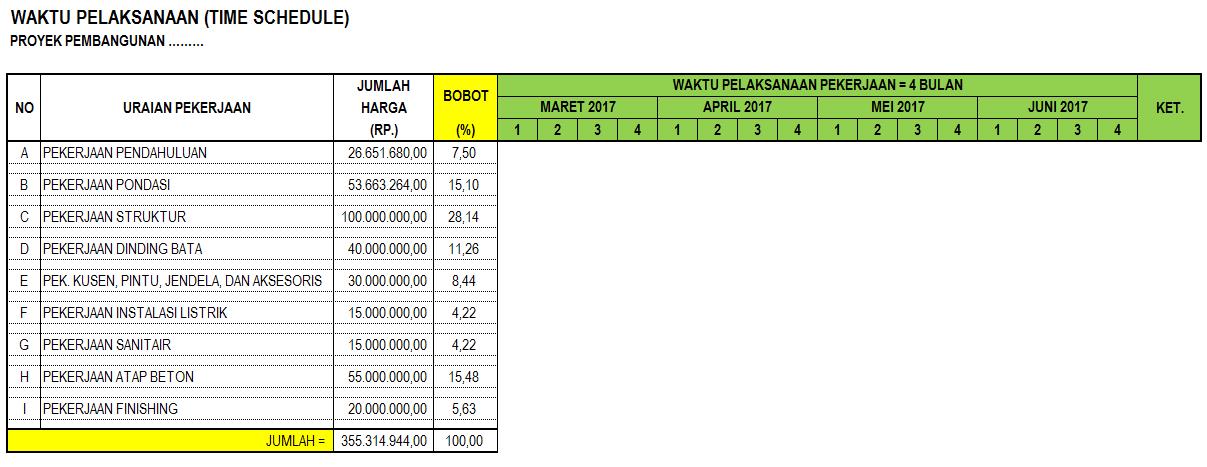
- Jika sudah selesai, kita tambahkan baris pada masing-masing uraian pekerjaan. Sel ini nantinya digunakan untuk menampilkan bar chart. Pada Microsoft Excel 2016, kita bisa buka tab Insert, lalu pilih menu Insert dan pilih Insert Sheet Rows. Untuk versi Excel yang lebih lama, Anda bisa menambahkan baris satu per satu di bawah bagian uraian pekerjaan. Hasilnya kurang lebih seperti berikut.
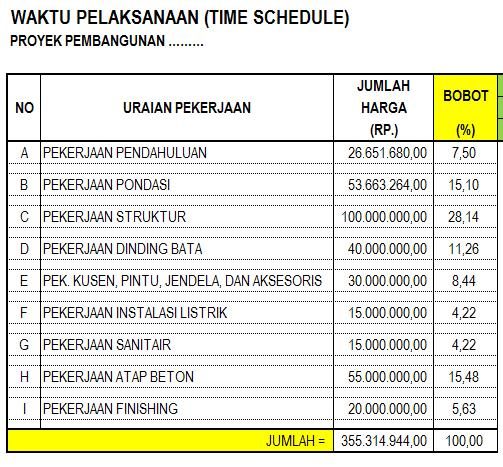
- Langkah selanjutnya adalah membagi bobot dengan minggu yang dibutuhkan untuk menyelesaikan item pekerjaan. Lakukan sampai semua item terbagi sesuai dengan perkiraan waktu dan kebutuhan waktu pekerjaan setiap itemnya. Pada langkah ini sesuaikan dengan bar chart yang sudah disediakan. Contohnya pekerjaan pendahuluan membutuhkan waktu selama 2 minggu. Sehingga bagian bobot dari item pekerjaan tersebut dibagi dua. Supaya lebih jelas silakan simak gambar di bawah ini.

- Pada kolom bawah terdapat rencana progres mingguan dan kumulatif progres mingguan. Kita bisa jumlahkan 1 baris setiap minggunya untuk rencana mingguan.
- Lalu untuk progres kumulatif bisa dijumlahkan antara minggu ke-1 dengan minggu ke-2, begitu seterusnya.
- Berikutnya kita buat garis kurva s dengan memakai rencana progres kumulatif. Caranya seleksi data rencana progres kumulatif, lalu klik tab Insert dan pilih grafik Line. Kita pilih jenis Line with Markers.
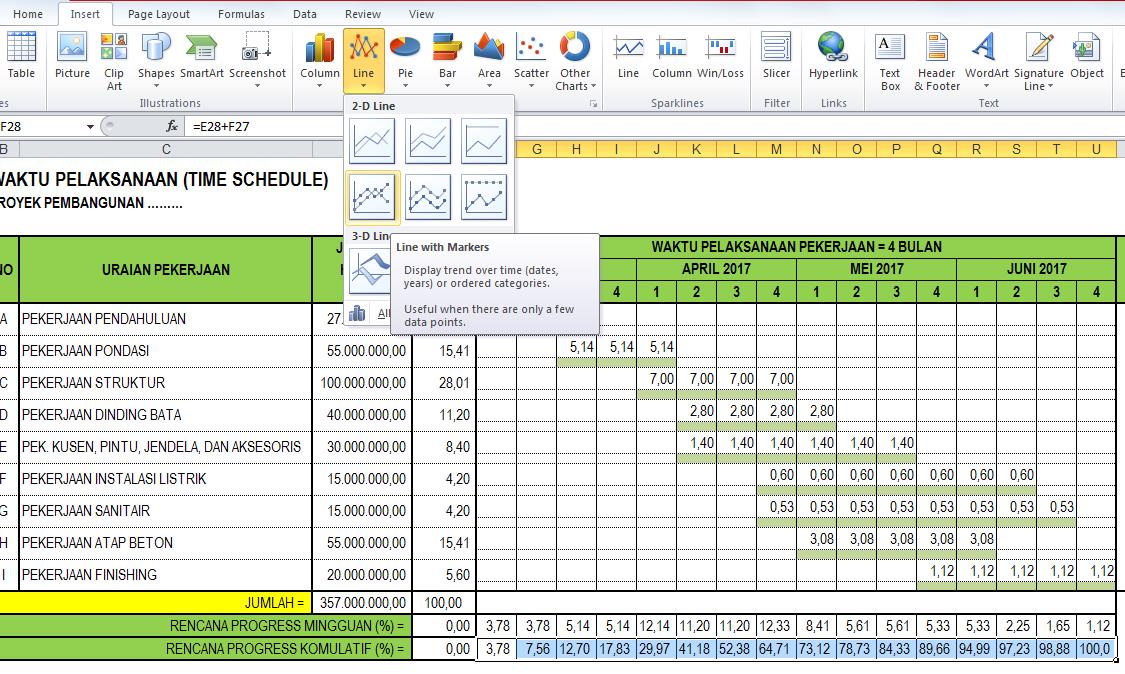
- Nantinya grafik garis akan muncul dalam lembar kerja Anda. Berikutnya Anda tinggal menyesuaikan grafik tersebut sesuai kebutuhan. Misalnya menghapus background, elemen-elemen grafik yang tidak dibutuhkan dan menyesuaikan ukuran dengan tabel waktu pelaksanaan. Sehingga hasilnya akan menjadi seperti berikut.
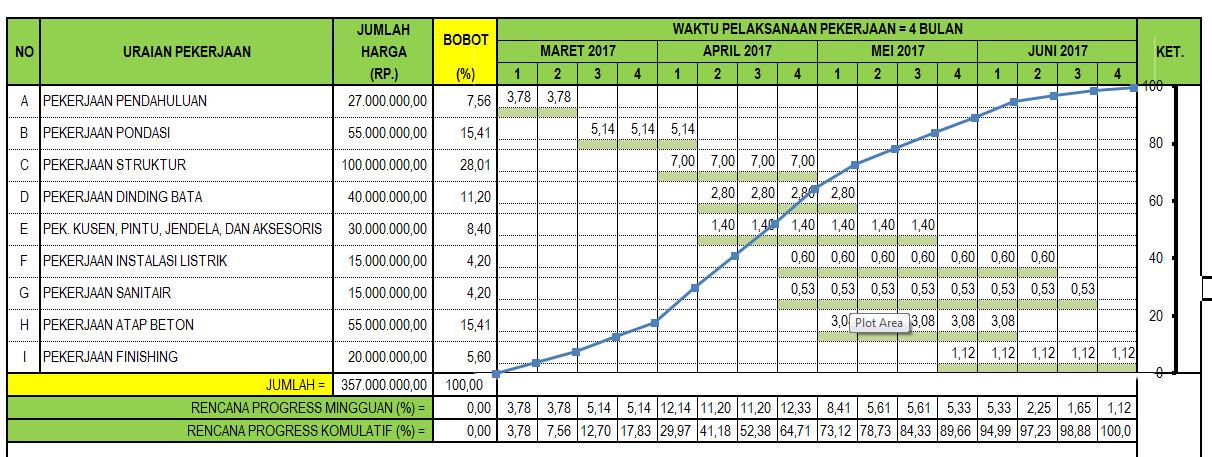
- Maka kita sudah selesai membuat time schedule, bar chart dan juga kurva s.
Dalam prakteknya pembuatan kurva s bisa lebih panjang dan rumit dibandingkan contoh di atas. Cara yang kami berikan di atas adalah contoh sederhana untuk suatu proyek sehingga pembaca bisa dengan mudah memahami alur inti dalam membuat kurva s.
Baca juga: Cara Membuat Grafik Di Excel
Fungsi Kurva S
Sebagai tambahan kita pelajari apa saja fungsi dari kurva S. Seperti yang sudah disinggung di atas, kurva S dibutuhkan sebagai pedoman untuk melakukan kegiatan pembangunan sehingga bisa berjalan sesuai dengan waktu yang ditetapkan sebelumnya. Berikut adalah beberapa fungsi kurva S yang perlu Anda ketahui:
- Pengarah penilaian pekerjaan secara keseluruhan.
- Sebagai informasi untuk mengontrol pelaksanaan sebuah proyek. Caranya dengan membandingkan deviasi antara kurva rencana dengan kurva realisasi. Apabila terjadi deviasi, maka pihak yang berkepentingan bisa melakukan langkah-langkah untuk mengatasi permasalahan yang muncul.
- Sebagai pengoreksi jadwal yang sudah dibuat.
- Sebagai informasi untuk pengambilan keputusan yang didasarkan pada perubahan kurva realisasi terhadap kurva rencana perubahan. Sehingga dapat diketahui apakah pekerjaan lebih cepat atau lebih lambat dari yang sudah ditentukan untuk menyelesaikan sebuah proyek.
Demikian yang dapat caraharian sampaikan mengenai cara membuat kurva S di Excel. Selanjutnya silakan berlatih dan mengembangkannya sesuai dengan kebutuhan.